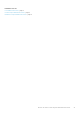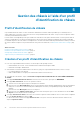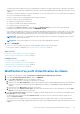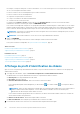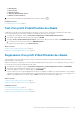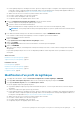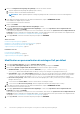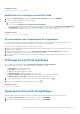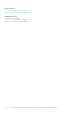Users Guide
Si le châssis sélectionné est déjà associé à un profil d’identification de châssis, le message suivant s’affiche : La sélection d’un châssis
actuellement associé à un autre profil supprimera le châssis de ce profil. Un profil d’identification de châssis sans châssis associé sera
supprimé.
Par exemple, vous disposez d'un profil Test associé au Châssis A. Si vous créez un autre profil Test 1 et essayez d'associer le Châssis A
au Test 1, un message d'avertissement s'affiche.
Le test de connexion s’exécute automatiquement pour le châssis sélectionné.
Le test de connexion s'exécute automatiquement :
● La première fois qu'un châssis est sélectionné
● Lorsque vous modifiez les informations d'identification
● Si le châssis est de nouveau sélectionné
Le résultat du test (Réussite ou Échec) s’affiche dans la section Résultats du test. Pour tester la connectivité du châssis
manuellement, sélectionnez le châssis, puis cliquez sur DÉMARRER LE TEST.
Pour un châssis PowerEdge MX configuré avec un groupe MCM, Dell EMC recommande de gérer le châssis maître et tous les châssis
membres à l’aide du châssis maître. L’opération de test de la connexion du châssis membre échoue et le résultat du test indique l’état
Échec. La liaison IP du châssis principal s’affiche. Cliquez sur le lien IP du châssis principal pour découvrir le groupe MCM complet.
REMARQUE : Si aucun hôte n’est présent dans les vCenter enregistrés associés aux châssis PowerEdge MX ajoutés, le test de
connexion des châssis respectifs échoue.
REMARQUE : Seul un châssis validé avec succès est associé à un profil d’identification de châssis.
5. Cliquez sur TERMINER.
Assurez-vous que vous disposez d’au moins un châssis validé pour terminer les tâches de l’Assistant.
Pour ajouter le châssis PowerEdge MX, voir Ajout d’un châssis PowerEdge MX , page 112.
Tâches associées
Modification d’un profil d’identification de châssis , page 43
Suppression d’un profil d’identification de châssis , page 45
Information associée
Profil d’identification de châssis , page 42
Modification d’un profil d’identification de châssis , page 43
Suppression d’un profil d’identification de châssis , page 45
Test d’un profil d’identification de châssis , page 45
Modification d’un profil d’identification de châssis
1. Sur la page d’accueil d’OMIVV, cliquez sur Conformité et déploiementProfil d’identification de châssis.
2. Sur la page Profil d’identification de châssis, cliquez sur MODIFIER.
3. Sur la page Nom et références, effectuez les opérations suivantes :
a. Modifier le nom du profil et sa description. La description est facultative.
b. Dans la zone de texte Nom d’utilisateur, modifiez le nom d’utilisateur doté de privilèges d’administrateur, lequel est généralement
utilisé pour se connecter au contrôleur CMC (Chassis Management Controller) ou à OpenManage Enterprise-Modular (OME-
Modular).
c. Dans la zone de texte Mot de passe, saisissez le mot de passe.
d. Dans la zone de texte Vérifier le mot de passe, saisissez le même mot de passe que vous avez saisi dans la zone de texte Mot
de passe. Les mots de passe doivent correspondre.
4. Sur la page Sélectionner le châssis, sélectionnez ou supprimez le châssis à l’aide des cases à cocher situées en regard de la colonne
IP/nom d’hôte, puis cliquez sur OK.
Le châssis sélectionné est affiché sur la page Châssis associés. Pour ajouter ou retirer le châssis de la liste des châssis associés,
cliquez sur Ajouter un châssis.
Si le châssis sélectionné est déjà associé à un profil d’identification d’hôte, le message suivant s’affiche : La sélection d’un châssis
actuellement associé à un autre profil supprimera le châssis de ce profil. Un profil d’identification de châssis sans châssis associé sera
supprimé.
Gestion des châssis à l’aide d’un profil d’identification de châssis
43